1.检查计划任务
- 电脑领域
- 2024-12-17
- 26
- 更新:2024-12-06 12:53:08
在使用Windows7操作系统的过程中,有时会遇到电脑自动关机的问题,这不仅会导致正在进行的工作丢失,还会影响电脑的稳定性和寿命。本文将详细介绍如何取消Win7自动关机功能,以保持电脑稳定运行。

1.检查计划任务
通过开始菜单进入控制面板,点击“系统和安全”,再选择“管理工具”,在其中找到“任务计划程序”。检查是否有设置计划关机的任务,并将其禁用或删除。
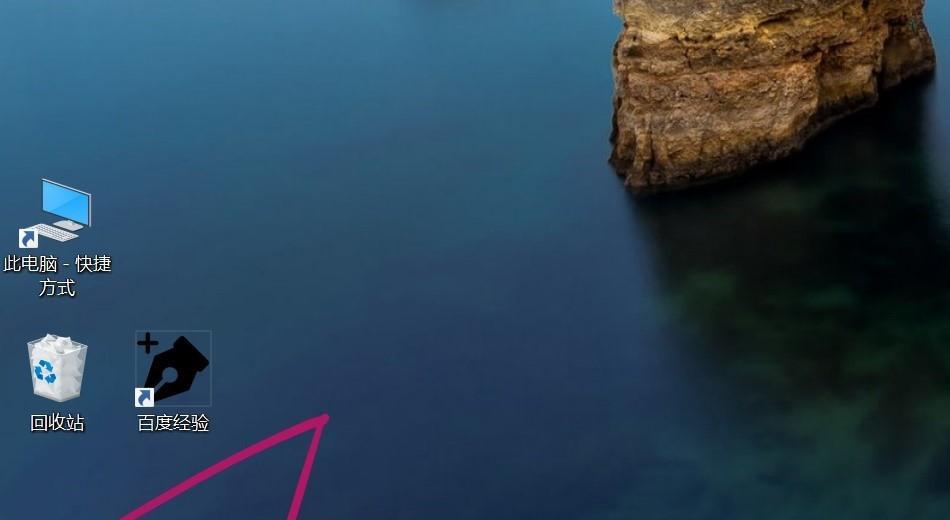
2.检查电源选项
打开控制面板,点击“硬件和声音”,选择“电源选项”。在当前选择方案下,点击“更改计划设置”,然后找到“更改高级电源设置”。确保在“电源按钮和盖子”选项中,“关闭按钮”和“盖子关闭”都设置为“无操作”。
3.检查系统故障
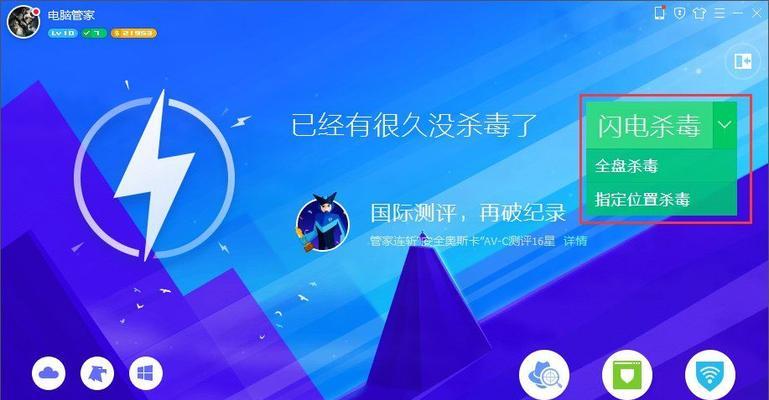
有时,系统故障会导致Win7自动关机。检查电脑是否存在硬件或软件故障,如过热、病毒感染等,解决这些问题可以解决自动关机的情况。
4.禁用自动更新重启
有时,自动更新会导致Win7自动关机。打开控制面板,点击“系统和安全”,选择“WindowsUpdate”,在左侧点击“更改设置”。将“重启计算机时”选项设置为“从不”。
5.检查系统日志
打开事件查看器,在左侧面板中选择“Windows日志”,再选择“系统”。查看是否有任何与自动关机相关的错误或警告,根据日志进行相应的故障排除。
6.执行系统文件检查
打开命令提示符,输入“sfc/scannow”并按下回车键,等待系统文件检查完成。这将扫描并修复任何损坏或缺失的系统文件,可能会解决自动关机问题。
7.更新驱动程序
打开设备管理器,展开各个硬件类别,并右键点击每个设备以更新其驱动程序。确保所有硬件驱动程序都是最新版本,这有助于修复与自动关机相关的驱动程序问题。
8.清理内部和外部灰尘
过多的灰尘可能导致电脑过热并自动关机。使用压缩气罐或细长的吸尘器清理内部灰尘,同时确保电脑周围没有阻塞通风口。
9.检查电源线和插头
检查电源线是否连接稳固,并确保插头没有松动。松动的电源线或插头可能导致电脑突然断电。
10.设置电源计划
打开控制面板,点击“硬件和声音”,选择“电源选项”。在当前选择方案下,点击“更改计划设置”,调整计算机休眠和关闭显示器的时间以适应自己的需求。
11.检查硬件故障
有时,硬件故障可能导致自动关机。检查电脑的内存、硬盘和其他关键部件是否正常工作,如有需要,进行相应的维修或更换。
12.更新操作系统
确保操作系统是最新版本,及时安装Windows7的更新补丁和修复程序,这有助于解决与自动关机相关的软件问题。
13.安装杀毒软件并进行全面扫描
使用可靠的杀毒软件对电脑进行全面扫描,查杀潜在的病毒或恶意软件。这些恶意程序可能导致Win7自动关机,并危害系统安全。
14.重装操作系统
如果以上方法都无法解决Win7自动关机问题,最后的选择是重装操作系统。备份重要数据后,重新安装Windows7可以清除任何可能导致自动关机的软件或设置问题。
15.寻求专业帮助
如果无法自行解决自动关机问题,建议寻求专业计算机技术人员的帮助。他们可以进行更深入的故障排查,并提供相应的解决方案。
Win7自动关机问题可能由多种原因引起,如计划任务、电源选项设置、系统故障等。通过检查计划任务、电源选项、系统故障排查、更新驱动程序等方法,大部分问题可以得到解决。若无法解决,可以考虑重装操作系统或寻求专业帮助。及时解决自动关机问题可以保持电脑稳定运行并避免数据丢失。











